L'extension Lego WeDo 2.0
Introduction
Les Lego WeDo sont des Lego éducatifs destinés à la découverte des STEM (Science, Technology, Engineering, and Mathematics) par les élèves du primaire. Bien que destinés au monde de l’éducation, ces Lego restent dans l’esprit de la marque à savoir développer l’imagination, créer et s’amuser. Des particuliers peuvent tout à fait acquérir un tel ensemble pour leurs enfants.
Dans ce chapitre, vous allez découvrir les éléments qui composent cet ensemble pour construire des projets robotiques programmés avec Scratch.
Scratch 3 et Lego WeDo
1. Le matériel
Le set de base Lego WeDo 2.0 comporte :
-
Un Smarthub : il s’agit du cerveau utilisé pour piloter les capteurs et les moteurs. Pourvu de deux ports, il se connecte à votre ordinateur ou à votre tablette via Bluetooth Low Energy (BTLE). Si votre ordinateur n’est pas équipé de ce type de Bluetooth, vous pouvez acheter une clé BTLE. Le set de base propose un seul Smarthub, mais vous pouvez vous en procurer d’autres à l’unité. En effet, vous pouvez en utiliser plusieurs simultanément dans vos projets.
-
Un capteur d’inclinaison : pour détecter les changements de position. Cinq inclinaisons différentes sont détectables : vers la gauche, vers la droite, vers le haut, vers le bas et aucune inclinaison.
-
Un capteur de mouvement/distance : pour détecter un mouvement ou mesurer la distance d’un objet, dans un rayon de 15 centimètres.
-
Un moteur : pour mettre les objets en mouvement.
-
Diverses pièces Lego pour concevoir vos projets robotisés.
Aucune installation n’est requise. Il suffit de connecter les capteurs au Hub pour qu’ils soient directement reconnus.
2. Installation et connexion
L’utilisation des Lego WeDo avec Scratch 3 nécessite l’installation de Scratch Link pour permettre la communication entre le Smarthub et l’ordinateur, et l’ajout de l’extension Lego WeDo 2.0 pour afficher les blocs spécifiques.
Pour utiliser l’extension Scratch Lego WeDo 2.0 sur votre ordinateur (ou tablette), certains prérequis sont demandés en termes de matériel :
-
Système d’exploitation : Windows 10 version 1709+ / macOS 10.13+
-
Connexion Bluetooth 4.0, il s’agit du Bluetooth dit Low Energy
-
Installation de Scratch Link pour permettre la communication entre les deux appareils
Pour télécharger Scratch Link en fonction de votre système d’exploitation (Windows ou macOS), rendez-vous à l’adresse : https://scratch.mit.edu/wedo
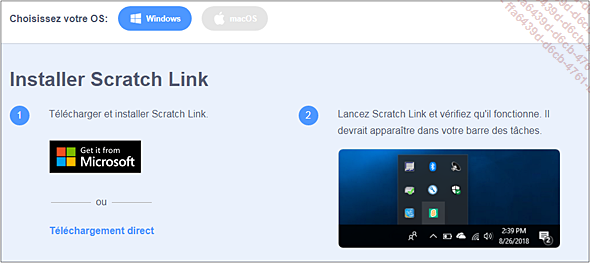
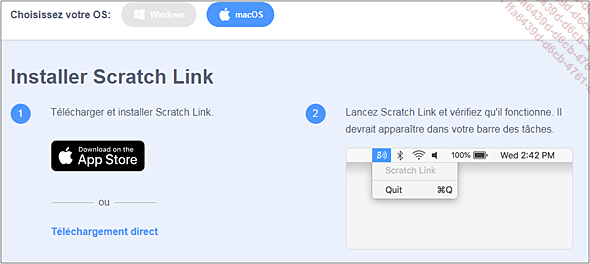
Les blocs utilisés pour contrôler les Lego WeDo sont disponibles en Extension. Pour les afficher :
Sélectionnez Ajouter une Extension 
Choisissez l’extension Lego WeDo 2.0.
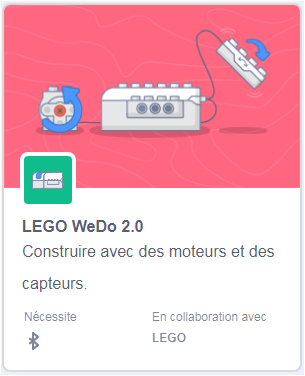
Une fenêtre de connexion s’affiche, vous précisant...
Un châssis avec un moteur
La notice de montage de cet exemple de châssis est disponible en téléchargement depuis la page Informations générales. Il a pour nom Châssis un moteur Lego Wedo.pdf.
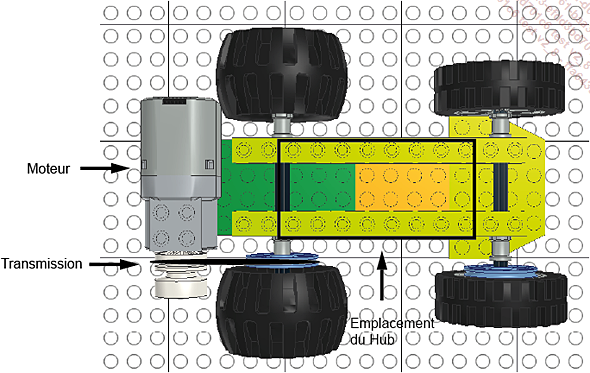
Voici un exemple simple de châssis de voiture utilisant un seul moteur. Les roues arrière ont été positionnées sur un même essieu afin que la roue reliée par une transmission au moteur entraîne l’autre roue. Les roues avant ont également été positionnées ainsi.
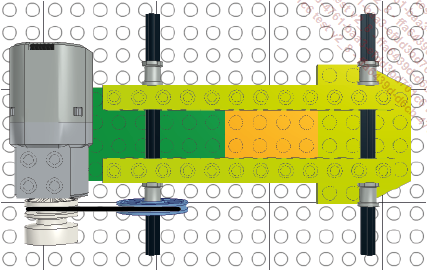
Les roues avant sont entraînées automatiquement par le mouvement des roues arrière. Cependant, vous pouvez ajouter une courroie de transmission entre la roue arrière et la roue avant.
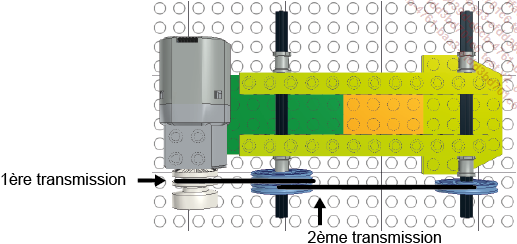
1. Utiliser un moteur
Voici un exemple pour contrôler simplement un véhicule en utilisant les touches du clavier.
quand la touche flèche haut est pressée
éteindre le moteur moteur // au préalable à toute modification de direction il est préférable d’arrêter le moteur.
mettre la direction du moteur moteur à par ici // le véhicule se dirigera vers l’avant.
allumer le moteur moteur // le véhicule avance.
quand la touche flèche bas est pressée
éteindre le moteur moteur
mettre la distance du moteur moteur à par là // le moteur tourne en sens opposé....
Un châssis avec deux moteurs
La notice de montage de cet exemple de châssis est disponible en téléchargement depuis la page Informations générales. Il a pour nom Châssis deux moteurs Lego Wedo.pdf.
La réalisation d’un châssis comportant deux moteurs va nous permettre de créer et programmer un véhicule qui pourra se diriger dans toutes les directions. Cela nécessite de mettre les deux roues sur des essieux différents afin qu’elles soient indépendantes l’une de l’autre. Ce n’était pas le cas dans l’exemple précédent. Les roues avant peuvent quant à elles être positionnées sur le même essieu (comme pour l’exemple précédent).
Le moteur A positionné sur le port droit du Smarthub, contrôle la roue arrière gauche.
Le moteur B, positionné sur le port gauche du Smarthub, contrôle la roue arrière droite.
Deux blocs sont utilisés pour éteindre les deux moteurs, lorsque le programme est lancé et lorsque la touche [Espace] est appuyée.
quand drapeau vert est cliqué
éteindre...
Dessiner avec Lego Wedo
Vous pouvez transformer votre châssis en spirographe ou autre machine pour dessiner. En effet, comme pour les sprites de Scratch qui sont pourvus d’un stylo, vous pouvez ajouter un feutre à votre véhicule à deux moteurs. Les déplacements du véhicule seront alors matérialisés par un dessin. Vous pouvez ainsi imaginer un programme afin d’exécuter automatiquement un dessin spécifique.
1. Réaliser un porte-feutre
Pour créer un porte-feutre, il existe plusieurs possibilités. Voici un exemple réalisé avec les pièces présentes dans le set Lego WeDo.
Le feutre vient se positionner verticalement (1) le long de la structure qui a été créée. L’utilisation d’une pièce Lego en forme de triangle permet de créer une gorge pour positionner le feutre. Il est ensuite maintenu à l’aide d’un élastique positionné sur la barre (2).
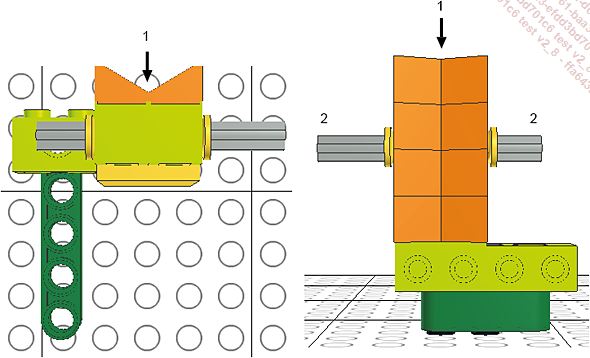
Ce système vient ensuite se positionner à l’avant du véhicule pour effectuer un tracé lors des déplacements.
2. Un spirographe
Sur l’application Lego Wedo, plusieurs modèles de construction sont présentés. Vous pouvez vous en inspirer et ensuite les programmer avec Scratch.
En utilisant la base du modèle satellite, vous pouvez créer un spirographe...
Une manette pour jouer
Sur le même principe que la manette que nous avons vue avec la carte micro:bit, vous pouvez créer une manette en Lego pour vous déplacer dans vos jeux. Cette manette utilisera le capteur d’inclinaison.
La notice de montage de cet exemple de manette est disponible en téléchargement depuis la page Informations générales. Elle a pour nom Manette de jeu en Lego.pdf.
1. Pour se déplacer
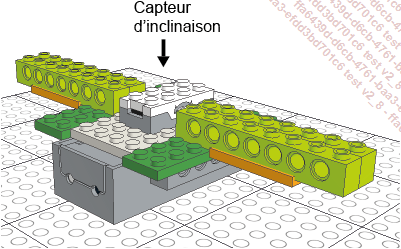
En fonction du type de jeu, vous avez plusieurs possibilités de programmes :
Le premier est basé sur la condition : si la manette est inclinée, le sprite se déplace. L’utilisation d’une condition nécessite l’utilisation d’une boucle de répétition afin que la condition soit testée en permanence.
quand drapeau vert est cliqué
répéter indéfiniment
si incliné à droite? alors
ajouter 5 à x
-
Ajouter -5 à x pour une inclinaison à gauche.
-
Ajouter 5 à y pour une inclinaison vers le haut.
-
Ajouter -5 à y pour une inclinaison vers le bas.
Le deuxième programme est basé sur l’action : quand la manette est inclinée, le sprite s’oriente, puis se déplace.
quand incliné à gauche
s’orienter en direction de -90
avancer de 10 pas
-
S’orienter en direction de 90 pour...
Conclusion
Les Lego Wedo sont de bons outils pour apprendre à contrôler des moteurs et des capteurs. Leur utilisation avec Scratch permet de mélanger deux outils élaborés pour le même type de public. Le matériel peut être utilisé dans ses pleines capacités, ce qui n’est pas le cas, comme nous allons le voir dans le chapitre suivant, avec les Lego Mindstorms.
Dans ce chapitre, nous avons fait abstraction de la partie graphique, mais des projets mêlant les deux univers peuvent être réalisés comme la création d’un tableau de bord pour commander vos projets (cf. chapitre L’extension Lego Mindstorms EV3 - Une interface graphique).
 Editions ENI Livres | Vidéos | e-Formations
Editions ENI Livres | Vidéos | e-Formations
